
Riduci senza sforzo le dimensioni dei file: lo strumento definitivo per ridurre le dimensioni dei file

Hai file eccezionalmente grandi che vuoi ridurre? Ci sono molte ragioni per cui potresti voler ridurre le dimensioni dei tuoi file. Ad esempio, la maggior parte delle piattaforme online limita le dimensioni di caricamento dei video. Inoltre, i file di grandi dimensioni possono occupare molto spazio di archiviazione su disco locale.
Un riduttore di dimensioni dei file può aiutarti a ridurre le dimensioni dei tuoi file video o audio. Ciò semplifica il caricamento e la condivisione di file di grandi dimensioni. Ancora più importante, rende il tuo spazio di archiviazione più facile da gestire. Continua a leggere per una recensione esperta del miglior e più popolare riduttore di dimensioni dei file per le tue esigenze di riduzione dei file MP3 e MP4.
Video Converter Ultimate è senza dubbio il riduttore di dimensioni dei file più popolare su Internet, utilizzato da milioni di persone in tutto il mondo. Se desideri un riduttore di dimensioni file multifunzione per le attività di elaborazione video più complesse, Video Ultimate Converter vince davvero.
È in grado di elaborare e comprimere file audio e video, riducendoli a dimensioni incredibilmente più piccole senza perdere una qualità video significativa. Questo riduttore di dimensioni dei file video è dotato di una tecnologia di miglioramento video integrata che non solo mantiene, ma può anche migliorare la qualità dei file video o audio.
Video Converter Ultimate è un riduttore di dimensioni file completo che ti consente di convertire e modificare i video oltre alla compressione di base. È possibile elaborare video in più formati, tra cui MP4, AVI, MOV, WMV, MP3, FLAC e WMA, tra gli altri.
Caratteristiche principali:
Come utilizzare Video Converter Ultimate:
01Trova la funzione Compressore video nella casella degli strumenti. Importa un video che deve essere compresso. Una volta aggiunti i file, è possibile personalizzare le dimensioni, il nome, il formato, la risoluzione e il bitrate del file risultante.

02Successivamente, selezionare la directory di destinazione in cui si desidera archiviare il file compresso. Quindi, fai semplicemente clic sul pulsante Comprimi per procedere.

Pro:
* È il miglior riduttore ed editor di file MP3, che ti consente di modificare i tuoi audio in un file MP3 più gestibile.
* Rimuovi le filigrane dai tuoi file.
* Riduci le dimensioni dei file senza influire sulla qualità dei file.
* L'uso è gratuito.
* È una piattaforma sicura e protetta anche per i dati dei file più sensibili.
Contro:
* Se desideri accedere a tutte le funzionalità della piattaforma, potresti dover pagare un prezzo premium.
Ulteriori letture:
Come comprimere le foto su iPhone? 4 modi per ridurre le dimensioni della foto
I migliori compressori video del 2023: una recensione completa
Compress2Go è uno strumento gratuito per la riduzione delle dimensioni dei file disponibile online. Prodotto in Germania, questo strumento gode della fiducia di migliaia di persone e marchi rispettabili. Fornisce un'ampia gamma di strumenti di compressione, tra cui:
Con Compress2Go puoi anche comprimere i file ZIP. È possibile creare un file di archivio o un file ZIP a seconda delle preferenze.
Caratteristiche principali:
Come usare Compress2Go:
Passaggio 1. Vai alla pagina principale per scegliere il tipo di compressione del file che desideri. Ad esempio, se si desidera ridurre le dimensioni di un file video, fare clic su Comprimi video. Fare clic su Scegli file per selezionare il video che si desidera ridurre in termini di dimensioni del file.
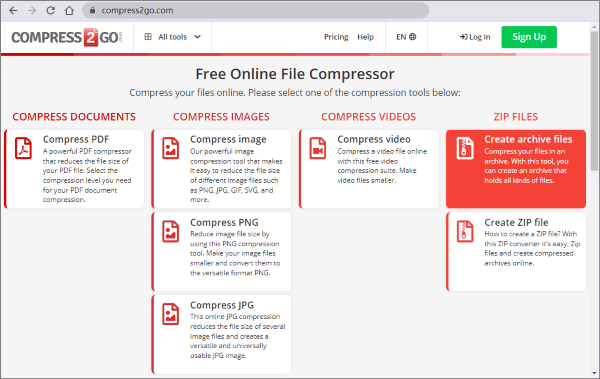
Passaggio 2. Una volta terminato il caricamento del video sul server, fai clic su Avvia. Prima di farlo, seleziona la casella delle impostazioni qui sotto per personalizzare le dimensioni del file compresso.

Passaggio 3. Infine, è possibile accedere al file ridotto che è possibile utilizzare su più piattaforme. Il file compresso verrà scaricato automaticamente sul tuo dispositivo.
Pro:
* È disponibile online, il che significa che non è necessario scaricare app esterne.
* È gratuito per le basi della compressione video.
* Ha un'interfaccia utente semplice e un layout pulito.
* Può ridurre più tipi di formati di file.
Contro:
* Compress2Go potrebbe richiedere l'aggiornamento del proprio account per accedere alle funzionalità più avanzate.
* Il suo pacchetto premium parte da $ 6.50 al mese.
* La compressione di file di grandi dimensioni è disponibile solo per gli utenti premium.
XConvert Audio Compressor è un riduttore gratuito di dimensioni MP3. A differenza della maggior parte dei software di riduzione delle dimensioni dei file, XConvert si limita a ridurre le dimensioni dei file audio. Tuttavia, ha uno strumento separato per comprimere i file MP4. Il riduttore di dimensioni MP3 consente di comprimere file audio MP3, FLAC, AIFF, WAV, WMA, AAC e M4A. Consente inoltre di modificare e personalizzare i canali, il bitrate e la frequenza di campionamento.
Caratteristiche principali:
Come usare XConvert:
Passaggio 1. Vai alla pagina del compressore audio di XConvert.
Passaggio 2. Fare clic su Aggiungi file per selezionare i file che si desidera ridurre di dimensioni.
Passaggio 3. Personalizza le impostazioni del file di output, quindi fai clic su Comprimi per iniziare a ridurre le dimensioni del file audio. Nella pagina successiva, fai clic su Scarica per accedere al file audio ridotto per la condivisione o la gestione dell'archiviazione.

Pro:
* È facile da usare con un'interfaccia relativamente semplice.
* È gratuito e disponibile online. Non è necessario scaricare alcun software per accedere al riduttore di dimensioni del file.
* Dispone di strumenti sufficienti per eseguire la maggior parte delle funzioni del file.
Contro:
* Poiché sono disponibili online, i tuoi dati vengono momentaneamente archiviati nel cloud, esponendoli a potenziali violazioni della sicurezza.
* Potrebbe anche essere necessario ottenere l'aggiornamento premium per accedere a più funzionalità.
Ulteriori informazioni:
[Aggiornato] Esplorare il miglior software di compressione video Discord
Le 5 migliori soluzioni di compressione di file [compressore video/audio incluso]
Media.io è un compressore audio online gratuito che ti consente di comprimere i file audio senza perdere una qualità significativa. Con questo riduttore di dimensioni dei file MP3, puoi comprimere file MP3, M4B, OGG, APE, WAV, M4A, AAC e FLAC in pochi semplici passaggi.
Caratteristiche principali:
Come usare Media.io:
Passaggio 1. Apri lo strumento di compressione audio online. Fai clic su Scegli file per caricare i file in formato audio.
Passaggio 2. Personalizza la risoluzione e le dimensioni di ripristino in basso a sinistra dello schermo. Fare clic su Comprimi per iniziare a ridurre le dimensioni del file. Puoi anche richiedere di essere avvisato al termine della compressione audio.
Passaggio 3. Scarica il file audio compresso per l'uso locale o online. Puoi anche salvare il file audio direttamente su Google Drive o Dropbox.

Pro:
* Comprimi i file mantenendo la qualità del file.
* Il servizio è gratuito e online, il che significa che non è necessario scaricare alcuna soluzione software esterna.
* Velocità di compressione audio elevate.
* Nessuna filigrana aggiunta e nessun limite di file.
* Può comprimere qualsiasi formato e dimensione audio.
* Impostazioni di uscita audio intelligenti, risparmiando tempo durante la compressione dei file.
* Ha un'interfaccia pulita e intuitiva che offre una buona esperienza utente.
Contro:
* Media.io ha più piani tariffari che possono creare un po' di confusione, anche se decidi di acquistare un riduttore di dimensioni del file. Anche i principianti potrebbero avere difficoltà a navigare nel sito.
Nota: Media.io compressore audio online è un riduttore di dimensioni dei file MP3 dedicato e non viene fornito con un riduttore delle dimensioni dei file MP4. Tuttavia, ha uno strumento separato per ridurre le dimensioni video, che aumenta il carico di lavoro per cercare di accedere a diverse funzionalità su più pagine.
Avidemux è uno strumento di editing video gratuito e facile da usare che puoi utilizzare anche per comprimere i file video. Supporta più formati video e funzioni di editing di base insieme alle opzioni di compressione.
Caratteristiche principali:
Come usare Avidemux:
Passaggio 1. Scarica, installa e avvia l'app dal sito ufficiale. Fare clic sul menu File , quindi aprire per aggiungere file. Fare clic sul menu a discesa Uscita video per selezionare il formato di output.
Passaggio 2. Regolare le impostazioni di compressione dei file e fare clic sul menu File e selezionare Salva per selezionare la posizione e il nome di output, quindi avviare il processo di compressione.

Pro:
* Gratuito e open source.
* Interfaccia user-friendly.
* Compatibilità multipiattaforma.
*Leggero.
Contro:
* Mancanza di anteprima in tempo reale.
* Alcuni utenti hanno segnalato problemi di stabilità.
Potrebbe piacerti:
Come comprimere un file per risparmiare spazio senza perdere qualità? [Caldo]
Guida su come comprimere i file MP4 [7 metodi introdotti]
Questo versatile strumento di compressione dei file supporta la conversione e la compressione di vari tipi di file, tra cui audio, video, immagini, documenti, archivi ed ebook. Gli utenti possono aggiungere comodamente video incollando un link o trascinandoli nell'interfaccia intuitiva. Goditi un'esperienza di compressione senza interruzioni con un'interfaccia senza pubblicità che offre una navigazione intuitiva. Per i file inferiori a 50 MB, i servizi di compressione sono forniti gratuitamente, mentre gli utenti che cercano di comprimere video più grandi possono optare per piani a pagamento convenienti.
Caratteristiche principali:
Come usare Zamzar:
Passaggio 1. Visita il sito web di Zamzar. Fare clic sul pulsante Scegli file o semplicemente trascinare e rilasciare il file che si desidera comprimere nell'area designata.
Passaggio 2. Fare clic su Scarica per accedere ai file in locale.
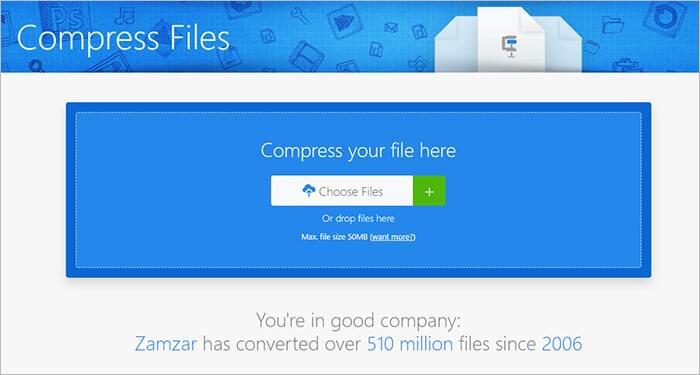
Pro:
* Non è richiesta l'installazione di app.
* Compressione video gratuita per file fino a 50 MB.
* Notifica e-mail inviata al completamento delle attività di conversione.
Contro:
* Il processo di conversione potrebbe essere lento.
* Il link per il download del video scade dopo 24 ore.
Se si dispone di file di grandi dimensioni che si desidera ridurre di dimensioni, un riduttore di dimensioni file all-in-one può ridurre l'onere di strumenti di funzione separati. La compressione dei file può aiutarti a gestire gli spazi di archiviazione e consentire un caricamento e un download più rapido dei file.
Fortunatamente, Video Converter Ultimate è un riduttore di dimensioni dei file affidabile e di alta gamma con un'ampia base di utenti. Può ridurre le dimensioni dei file in misura maggiore senza distruggere la qualità dei file. Inoltre, è gratuito, veloce e destinato alle tue compressioni video e audio. Scarica Video Converter Ultimate per goderti il meglio del nostro versatile riduttore di dimensioni dei file gratuito.
Articoli Correlati:
[Software per vlog] 11 migliori software di editing di vlog per gli amanti dei vlog
I 12 migliori software di conversione video per Windows 11/10/8/7 (gratuiti e a pagamento)
I 11 migliori File Manager/Explorer/Browser per Android telefono e tablet
Come convertire HEIC in PNG online o offline? (6 semplici metodi)
Pratico elenco di editor di illuminazione video: rendi i video più luminosi in semplici passaggi
I 14 migliori editor video AVI | Eidt facilmente i tuoi file AVI

 Suggerimenti video e audio
Suggerimenti video e audio
 Riduci senza sforzo le dimensioni dei file: lo strumento definitivo per ridurre le dimensioni dei file
Riduci senza sforzo le dimensioni dei file: lo strumento definitivo per ridurre le dimensioni dei file